
Podcasts zoeken op de Mac
Podcasts zijn audio- of videoprogramma's die je kunt afspelen en downloaden. Er zijn podcasts beschikbaar over van alles, zoals wetenschap, nieuws en comedy. Je kunt ook kanalen verkennen (een verzameling programma's van een podcastmaker).
Als je een programma volgt, kun je nieuwe afleveringen beluisteren zodra ze beschikbaar zijn. Je kunt afleveringen ook downloaden naar je bibliotheek en beluisteren wanneer je niet verbonden bent met het internet.
Opmerking: Niet al het materiaal en niet alle functies zijn in alle landen of regio's beschikbaar. Zie het Apple Support-artikel: Beschikbaarheid van Apple Media Services.
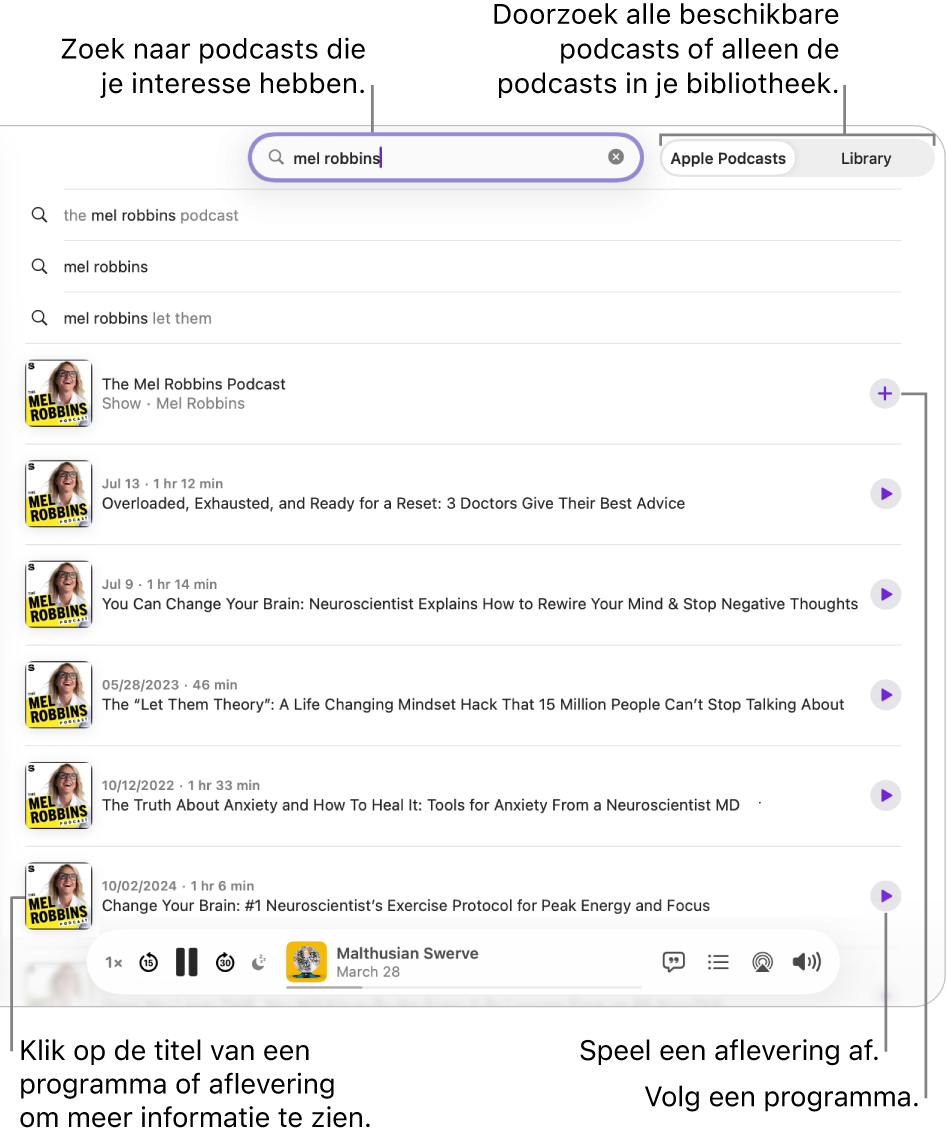
Podcasts zoeken
Ga op de Mac naar de Podcasts-app
 .
.Klik in de navigatiekolom op 'Zoek' en voer een of meer van de volgende stappen uit:
Selecteren uit categorieën: Laat het zoekveld leeg (of klik op
 om de vorige zoekopdracht te wissen). Selecteer een onderwerp zoals comedy of sport.
om de vorige zoekopdracht te wissen). Selecteer een onderwerp zoals comedy of sport.Naar een categorie, kanaal, programma of aflevering zoeken: Typ een woord of zin in het zoekveld (zoals een onderwerp, programmanaam of persoon) en kies vervolgens een suggestie of druk op de Return-toets.
Klik op 'Apple Podcasts' om alle resultaten uit de Apple Podcasts-bibliotheek te bekijken, of klik op 'Bibliotheek' om alleen resultaten uit je eigen bibliotheek te zien.
Voer in de zoekresultaten een of meer van de volgende stappen uit:
Het programma of de aflevering afspelen: Houd de aanwijzer op een aflevering en klik op
 . Zie Podcasts beluisteren.
. Zie Podcasts beluisteren.Het programma volgen: Klik op
 . Zie Programma's volgen of ontvolgen.
. Zie Programma's volgen of ontvolgen.Meer details bekijken: Klik op de naam van de categorie, het kanaal, het programma of de aflevering. (Voor volledige toegang heb je mogelijk een abonnement nodig. Zie Een abonnement nemen op programma's of kanalen.)
Een abonnement nemen op een programma of kanaal: Klik op het programma of het kanaal en volg de instructies op het scherm (als er een abonnement beschikbaar is).
Meer resultaten weergeven: Scrol omlaag.
Door podcasts bladeren
Ga op de Mac naar de Podcasts-app
 .
.Klik op 'Home' in de navigatiekolom om aanbevolen programma's en kanalen te bekijken. Klik op 'Nieuw' om nieuwe en populaire programma's en de verzamelingen van de redactie van Apple te bekijken. Klik op 'Hitlijsten' om de populairste podcasts te bekijken.
Tip: Je kunt ook op de zoekbalk klikken en deze leeg laten om op categorie te bladeren.
Door podcastafleveringen bladeren
Podcastafleveringen sorteren of filteren
Je kunt afleveringen voor een programma dat je volgt sorteren of filteren.
Ga op de Mac naar de Podcasts-app
 .
.Klik in de navigatiekolom op 'Programma's'.
Selecteer een programma en voer een of meer van de volgende stappen uit:
De volgorde van afleveringen opgeven: Klik op
 , kies 'Instellingen' en selecteer vervolgens 'Van oud naar nieuw' of 'Van nieuw naar oud'.
, kies 'Instellingen' en selecteer vervolgens 'Van oud naar nieuw' of 'Van nieuw naar oud'.Afgespeelde afleveringen verbergen: Klik op
 en kies 'Instellingen'. Klik op het pop‑upmenu 'Verberg afgespeelde afleveringen' en kies 'Aan'.
en kies 'Instellingen'. Klik op het pop‑upmenu 'Verberg afgespeelde afleveringen' en kies 'Aan'.
Afleveringen vinden die met jou zijn gedeeld
Wanneer iemand via de Berichten-app een podcast met je deelt, kun je deze eenvoudig terugvinden in 'Gedeeld met jou' in Podcasts. ('Podcasts' moet zijn geselecteerd in de instellingen voor 'Gedeeld met jou' in Berichten.)
Ga op de Mac naar de Podcasts-app
 .
.Klik in de navigatiekolom op 'Home'.
Scrol omlaag naar het gedeelte 'Gedeeld met jou' en voer een of meer van de volgende stappen uit:
De aflevering afspelen: Houd de aanwijzer op het programma dat of de aflevering die met jou is gedeeld en klik op
 .
.Details van de aflevering bekijken: Klik op de titel van de aflevering.
De afzender een antwoord sturen in Berichten: Klik op de naam van de persoon die het programma of de aflevering heeft gedeeld.
De Berichten-app wordt geopend en je kunt je antwoord typen. Zie Een inline-antwoord sturen op een bericht.
De link naar de aflevering kopiëren: Klik op de titel van de aflevering, klik op
 en kies 'Kopieer link'.
en kies 'Kopieer link'.De aflevering delen: Klik op de aflevering en klik vervolgens op
 .
.
Opmerking: Het is mogelijk dat sommige podcasts niet geschikt zijn voor een jong publiek, zoals materiaal met expliciet taalgebruik of programma's waarin thema's en situaties worden behandeld die uitsluitend voor volwassenen zijn bedoeld. Zie Toegang beperken tot podcasts met expliciet materiaal voor meer informatie over het beperken van toegang tot dit type materiaal.